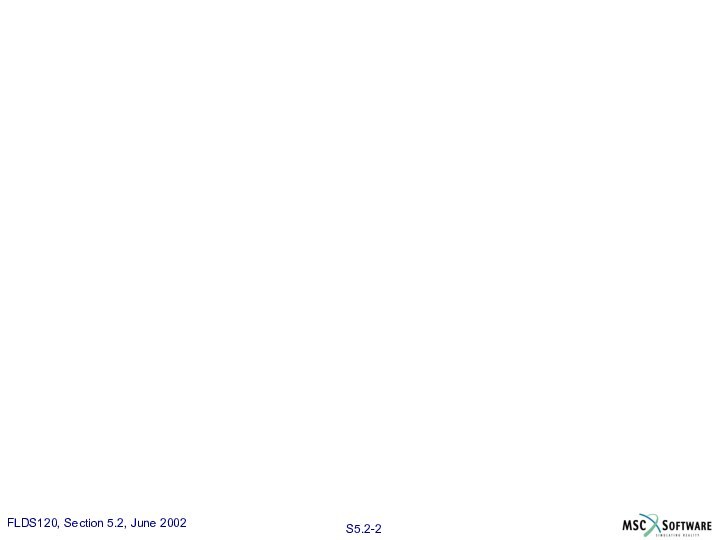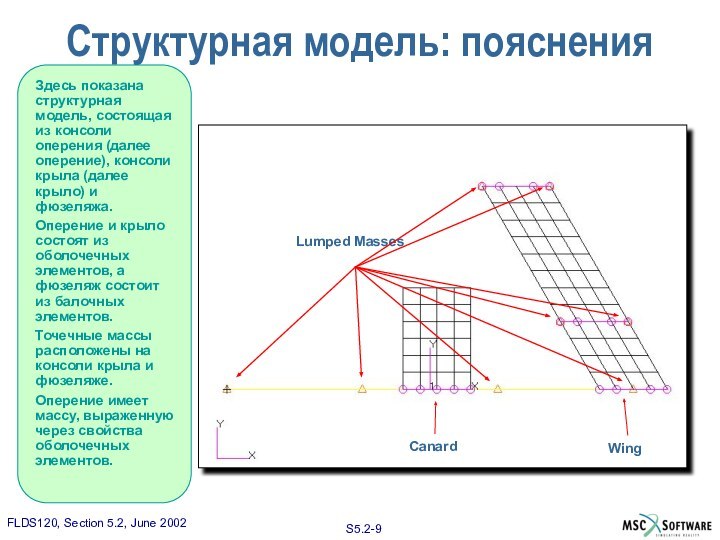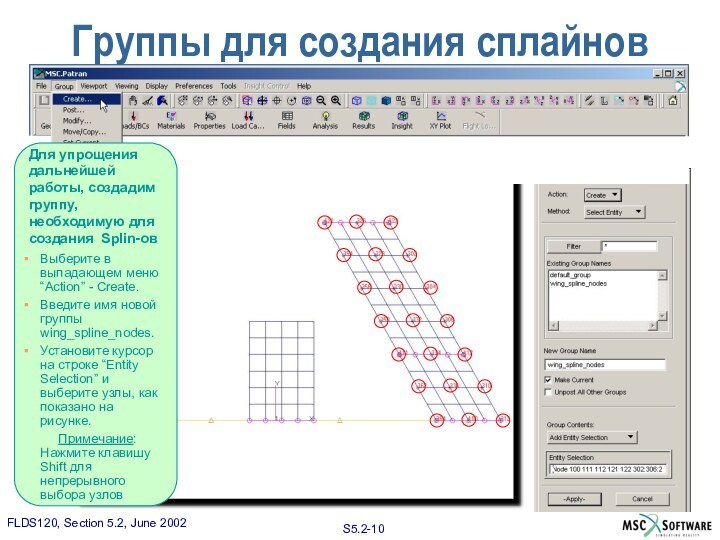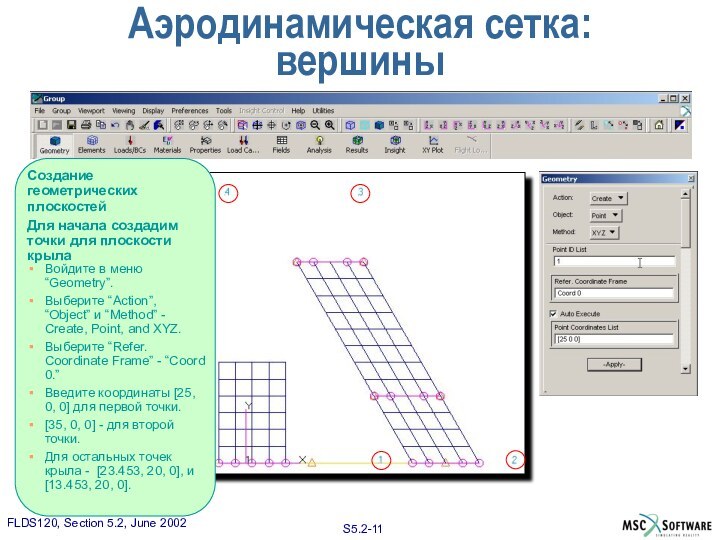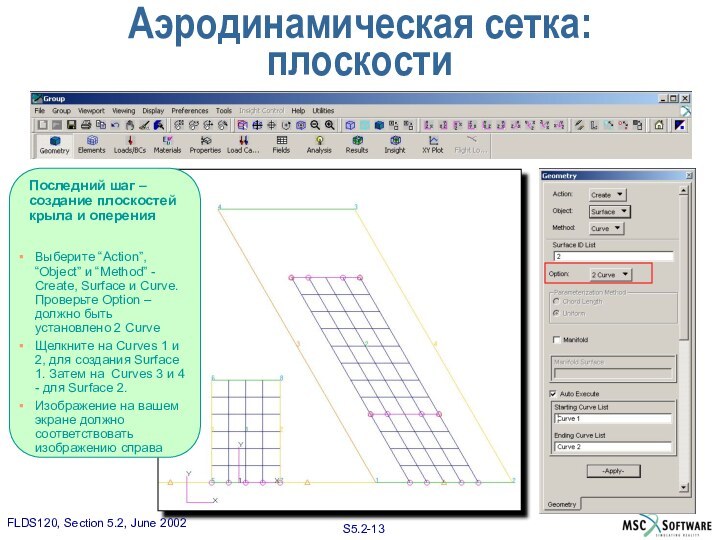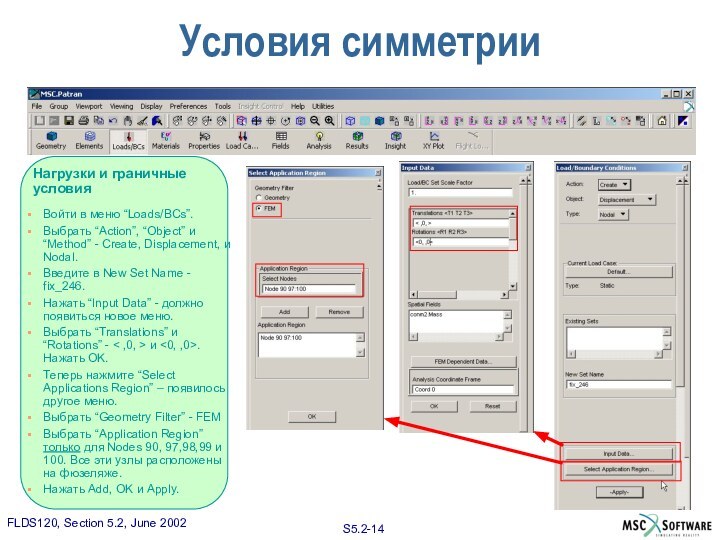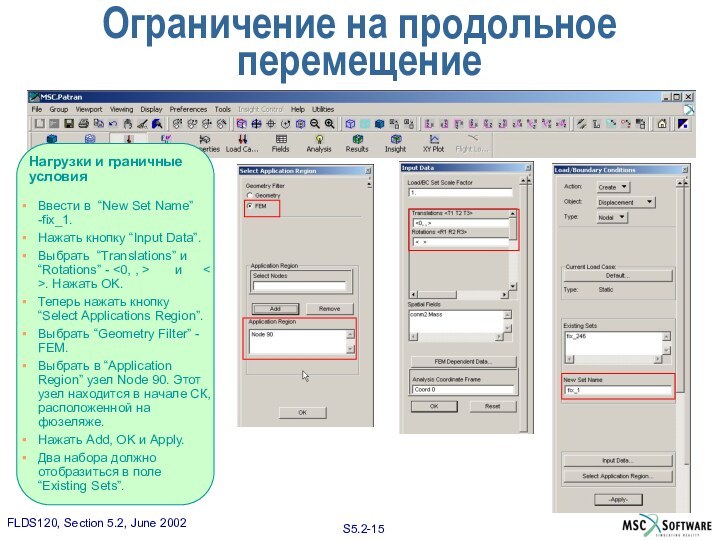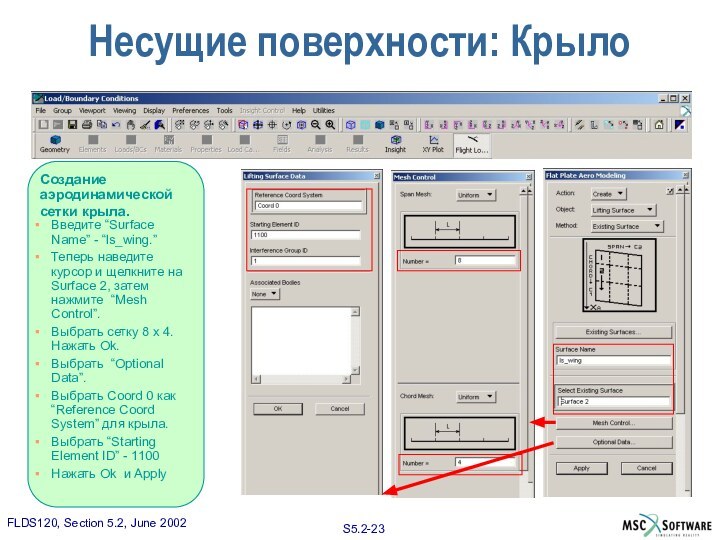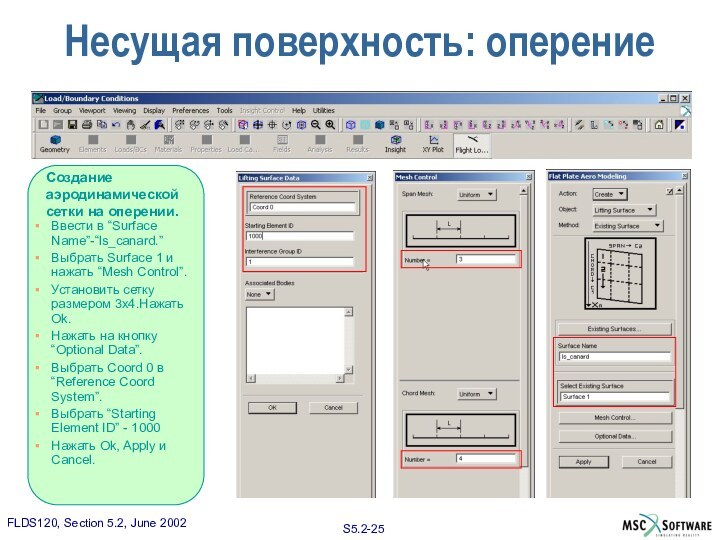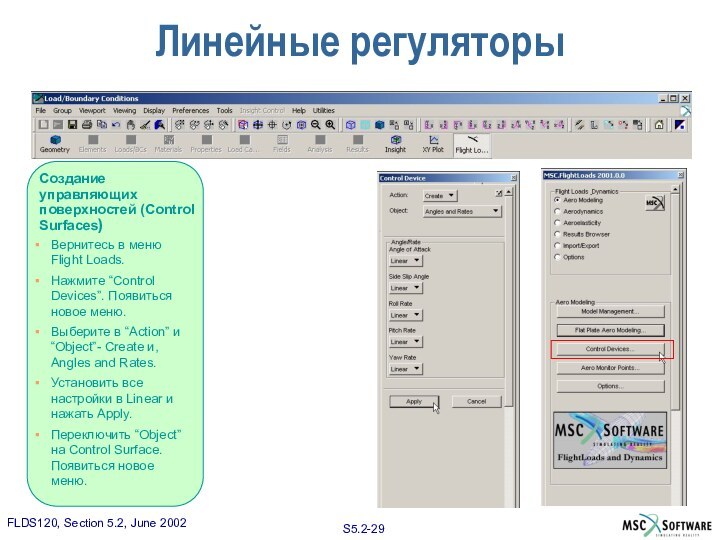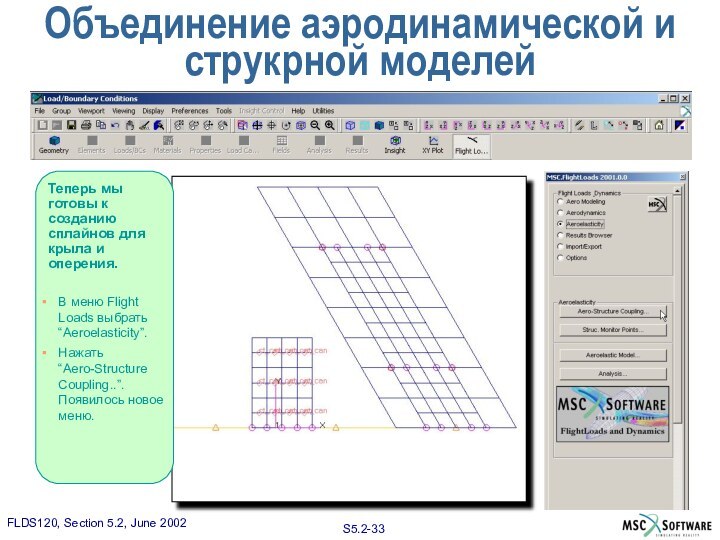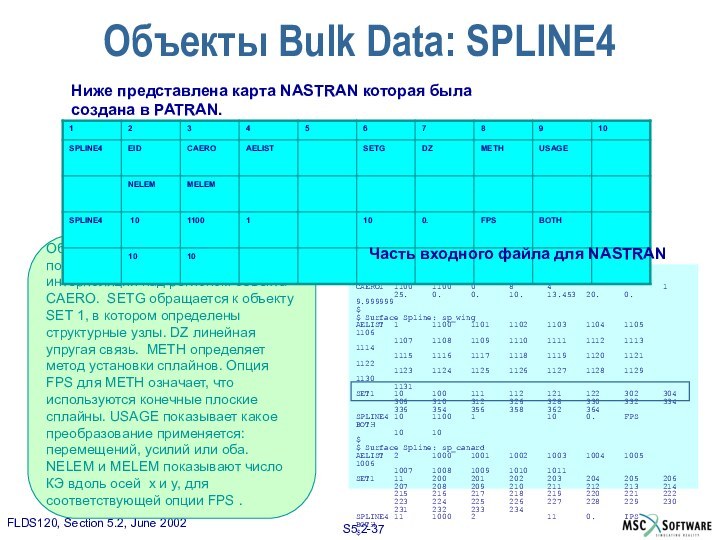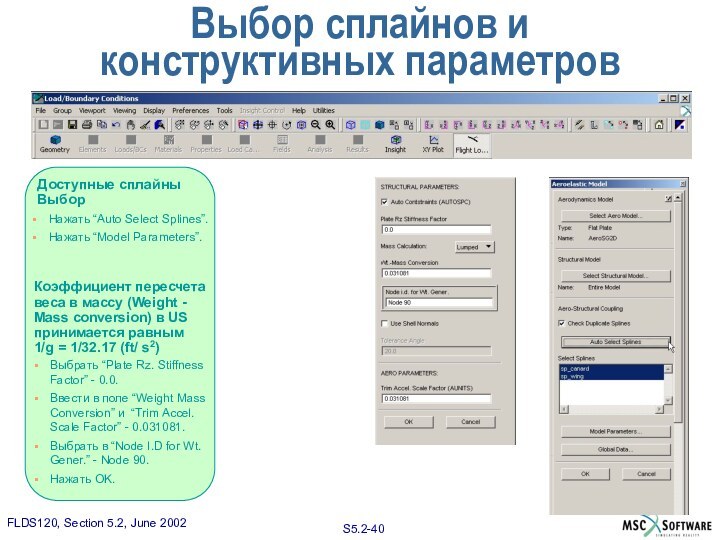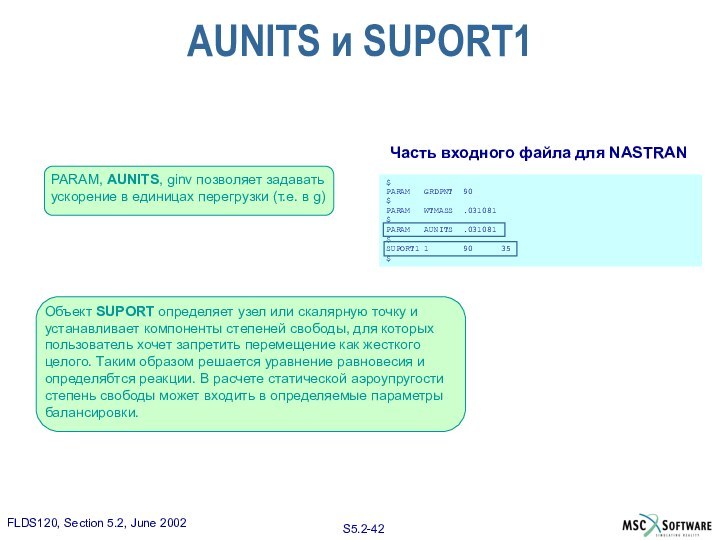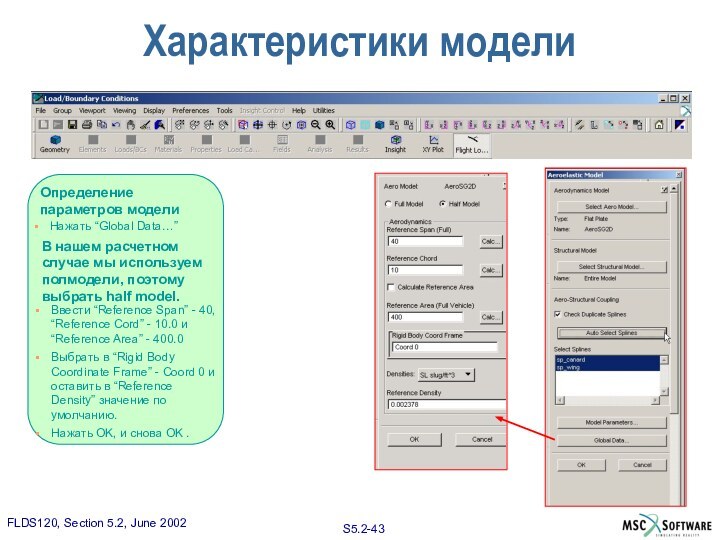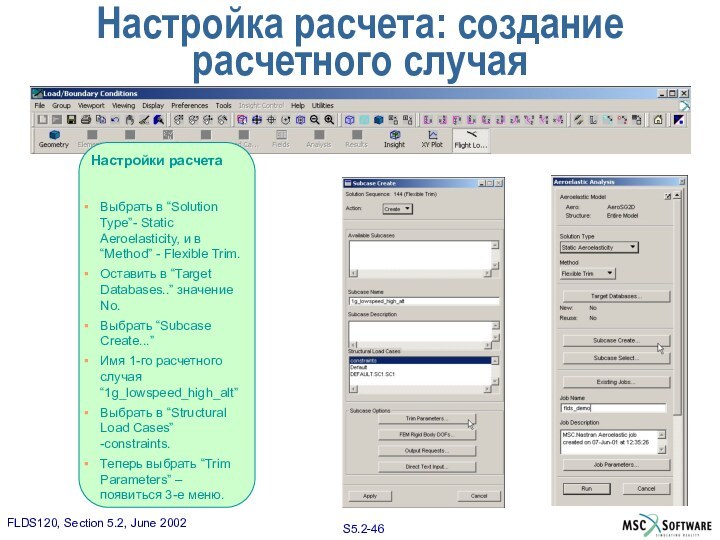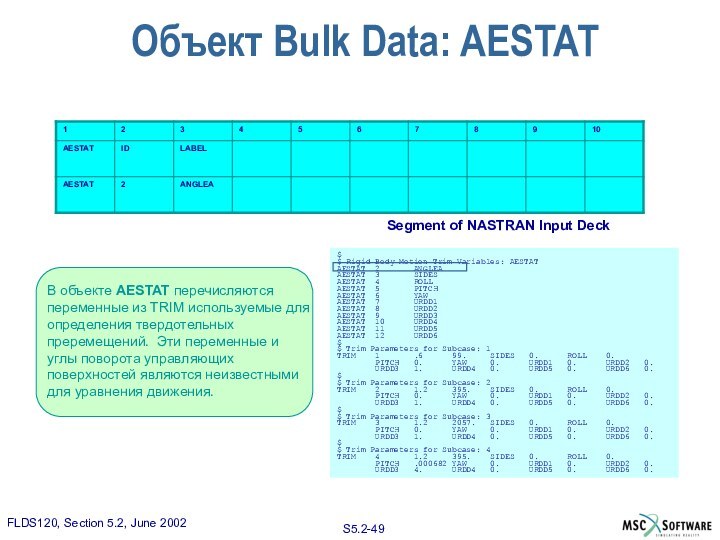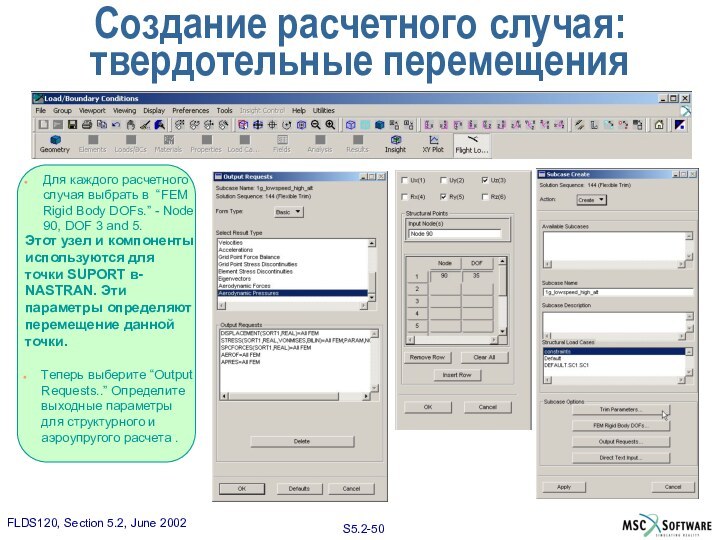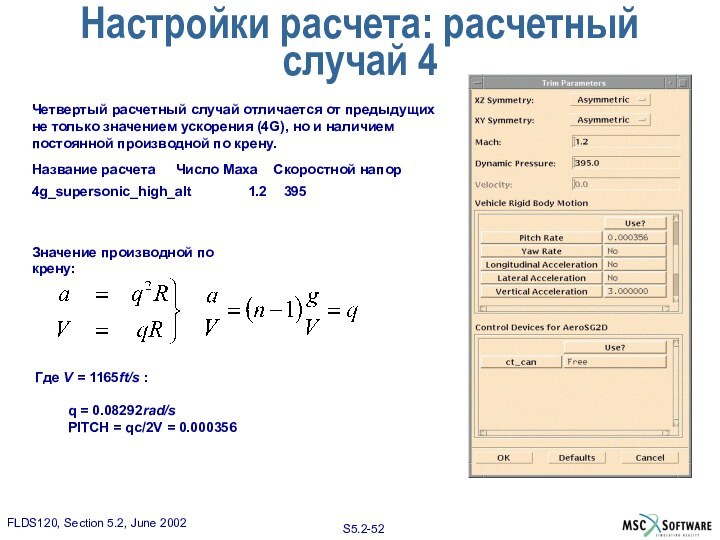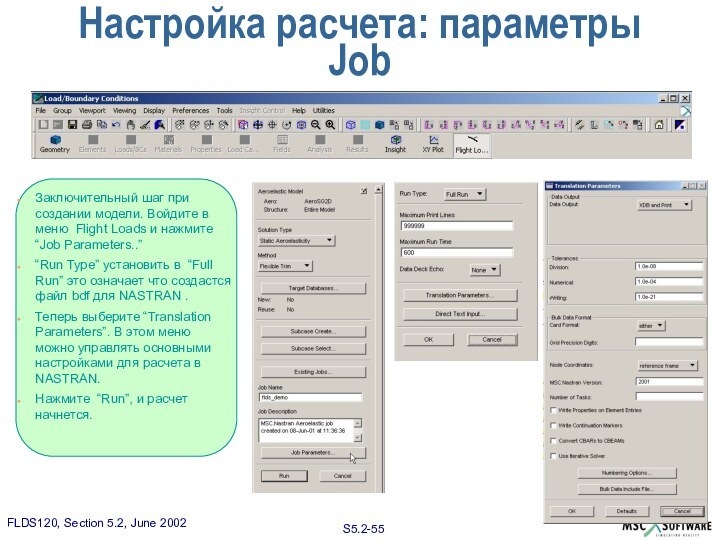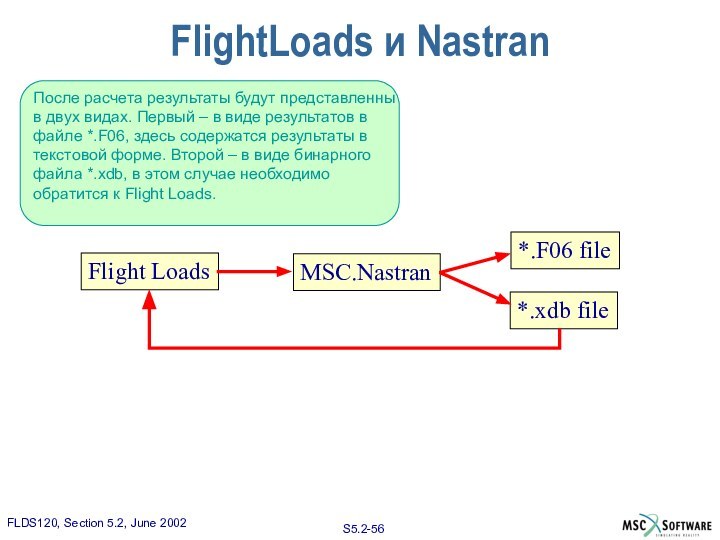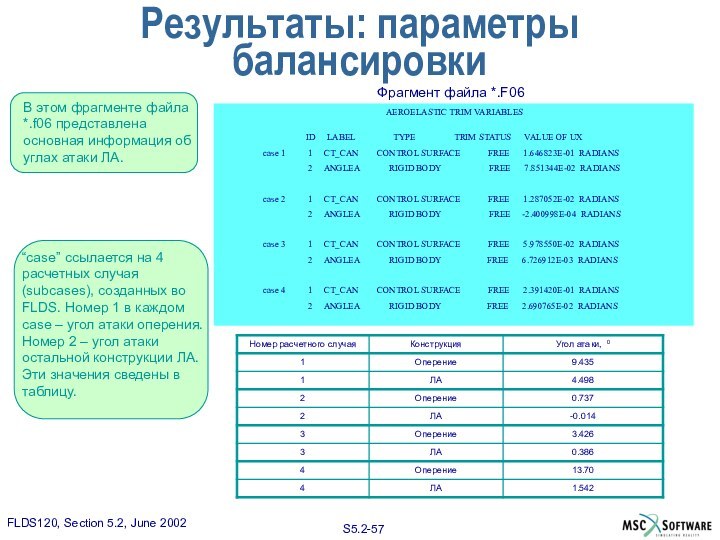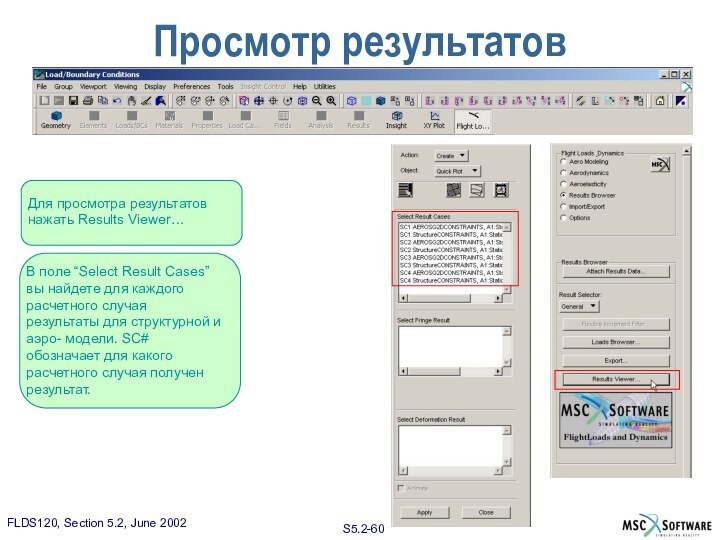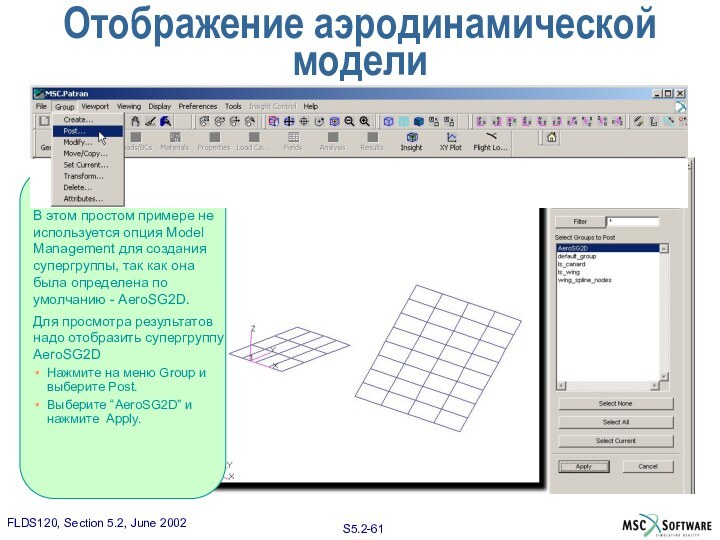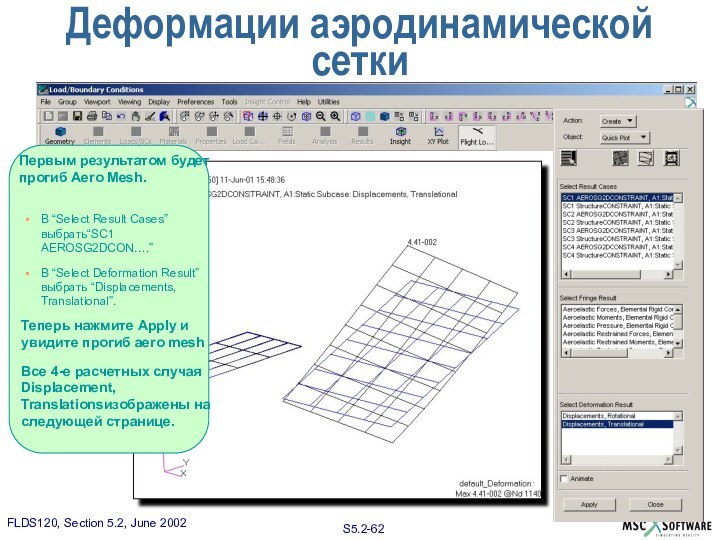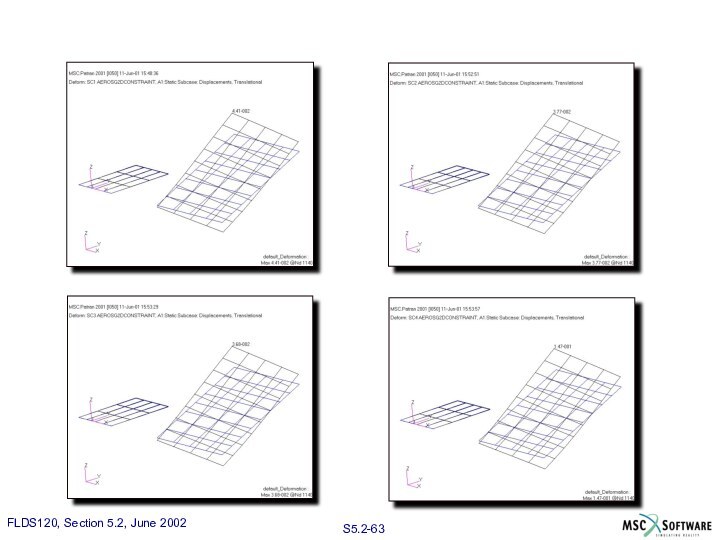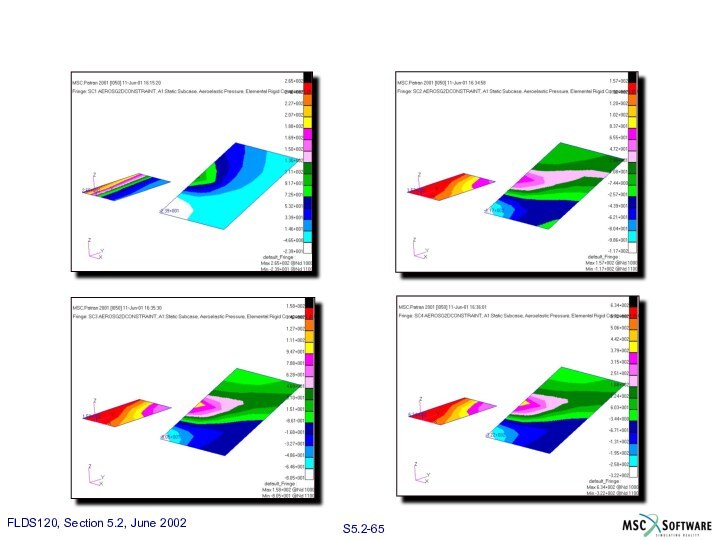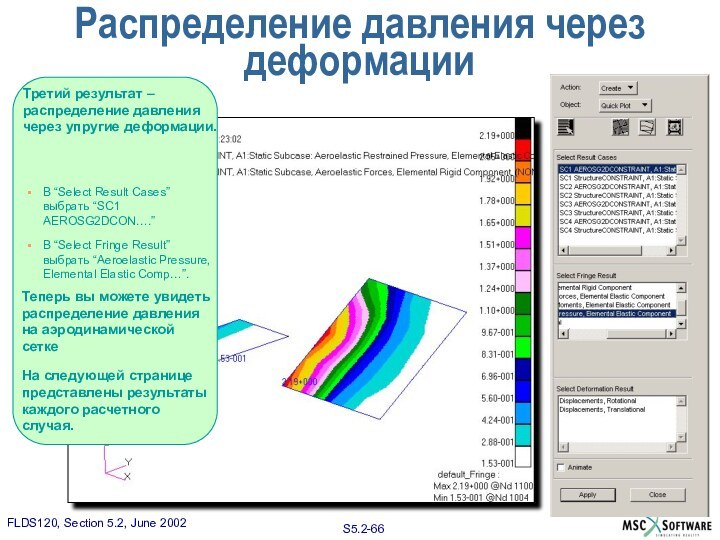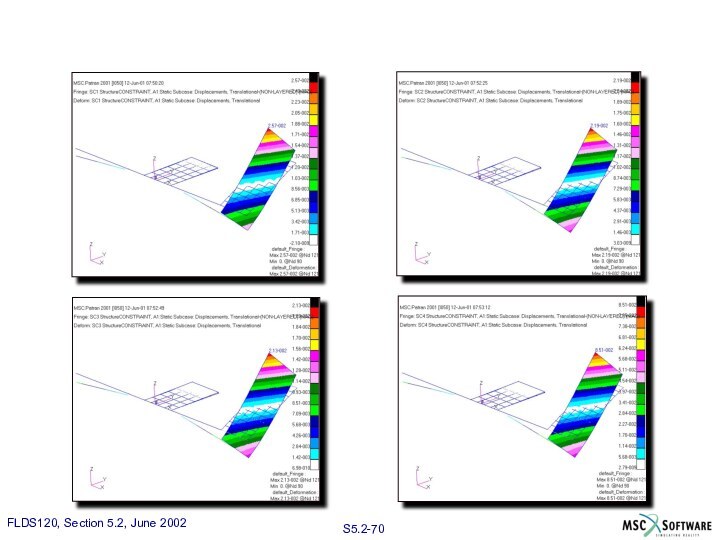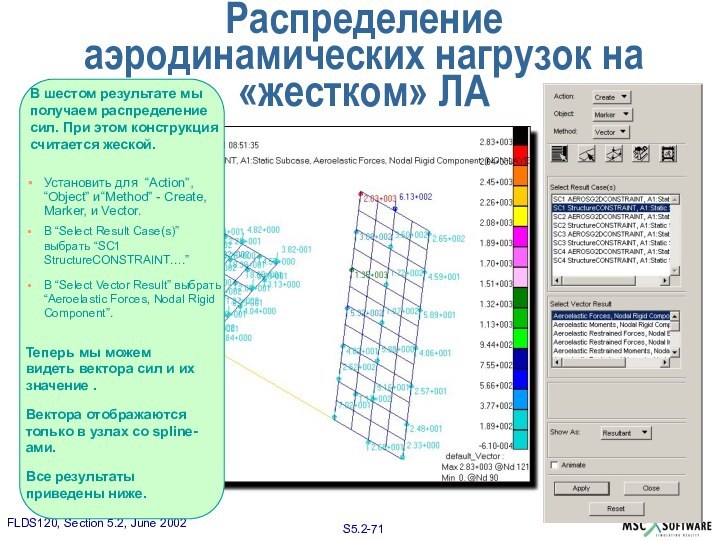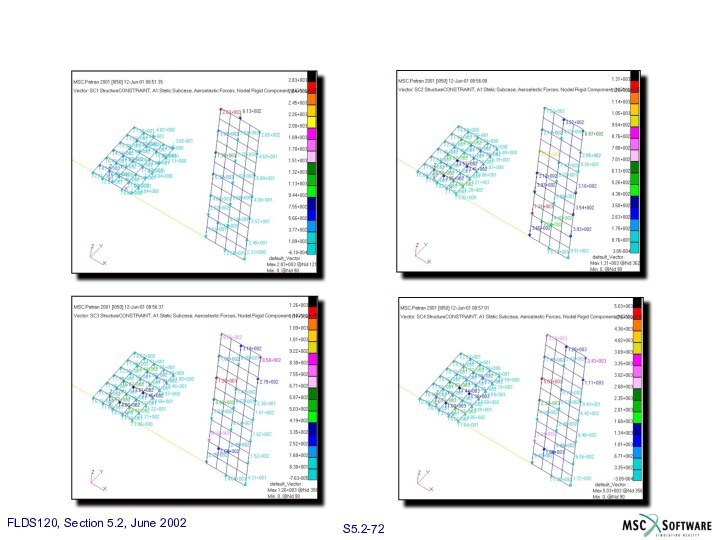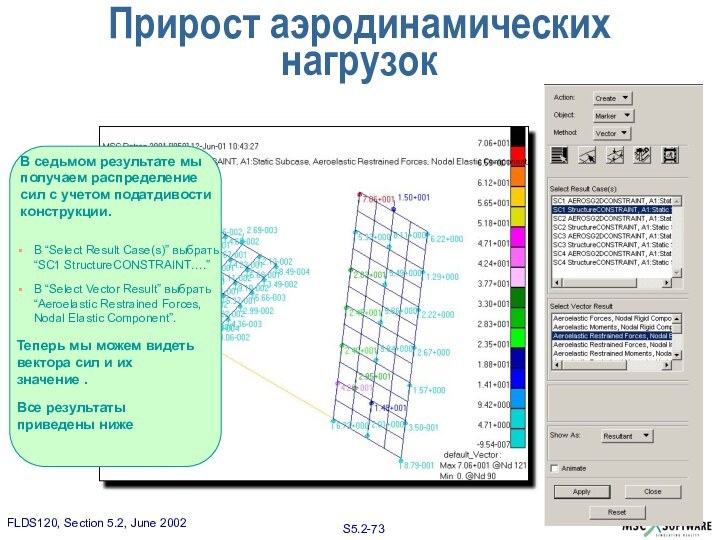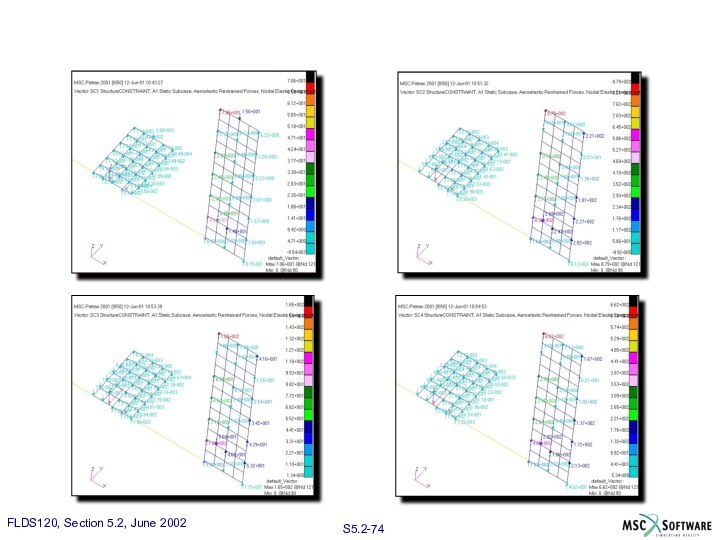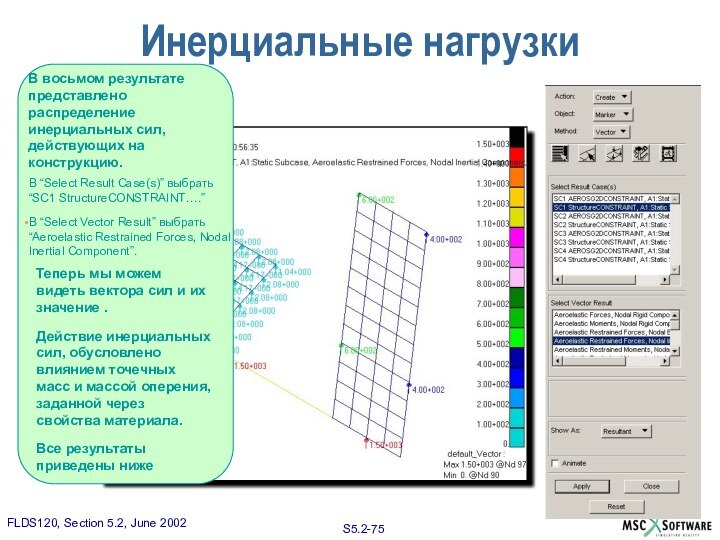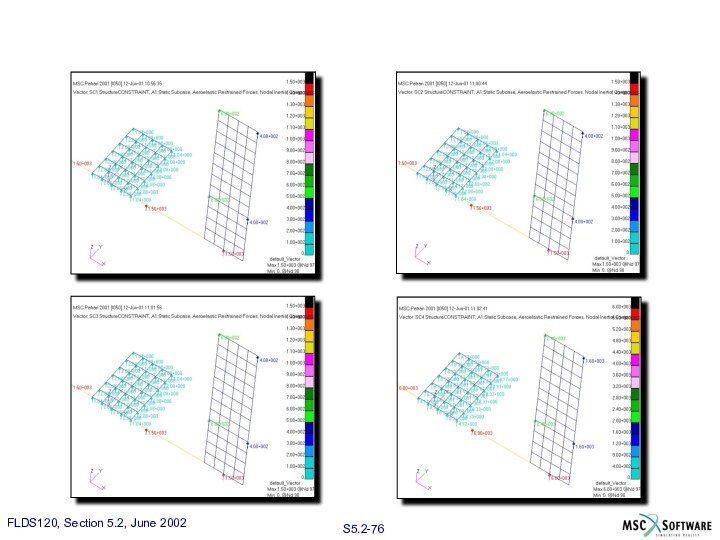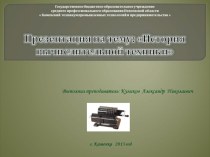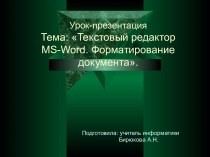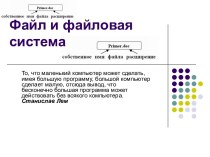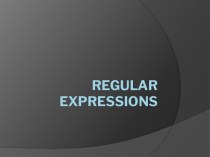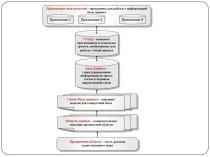Data
SUBCASE 1
$ Subcase name : 1g_lowspeed_high_alt
SUBTITLE=constraints
SPC = 2
DISPLACEMENT(SORT1,REAL)=ALL
SPCFORCES(SORT1,REAL)=ALL
STRESS(SORT1,REAL,VONMISES,BILIN)=ALL
TRIM = 1
AESYMXZ = Symmetric
AESYMXY = Asymmetric
SUPORT1 = 1
AEROF = ALL
APRES = ALL
$ Direct Text Input for this Subcase
SUBCASE 2
$ Subcase name : 1g_supersonic_high_alt
SUBTITLE=constraints
SPC = 2
DISPLACEMENT(SORT1,REAL)=ALL
SPCFORCES(SORT1,REAL)=ALL
STRESS(SORT1,REAL,VONMISES,BILIN)=ALL
TRIM = 2
AESYMXZ = Symmetric
AESYMXY = Asymmetric
SUPORT1 = 1
AEROF = ALL
APRES = ALL
$ Direct Text Input for this Subcase
SUBCASE 3
$ Subcase name : 1g_supersonic_low_alt
SUBTITLE=constraints
SPC = 2
DISPLACEMENT(SORT1,REAL)=ALL
SPCFORCES(SORT1,REAL)=ALL
STRESS(SORT1,REAL,VONMISES,BILIN)=ALL
TRIM = 3
AESYMXZ = Symmetric
AESYMXY = Asymmetric
SUPORT1 = 1
AEROF = ALL
APRES = ALL
$ Direct Text Input for this Subcase
SUBCASE 4
$ Subcase name : 4g_supersonic_high_alt
SUBTITLE=constraints
SPC = 2
DISPLACEMENT(SORT1,REAL)=ALL
SPCFORCES(SORT1,REAL)=ALL
STRESS(SORT1,REAL,VONMISES,BILIN)=ALL
TRIM = 4
AESYMXZ = Symmetric
AESYMXY = Asymmetric
SUPORT1 = 1
AEROF = ALL
APRES = ALL
SUBCASE расположен в разделе Case Control. В каждом Subcase содержаться номер объекта Trim и желаемые виды выводимых результатов. Здесь же отображается и любая дополнительная информация для расчета.
Команды для Case Control
Ниже представленна карта данных для NASTRAN, созданная в PATRAN для выше описанного случая.